Google浏览器网页打不开DNS缓存清理教程分享
文章来源:谷歌浏览器官网
时间:2025-07-29
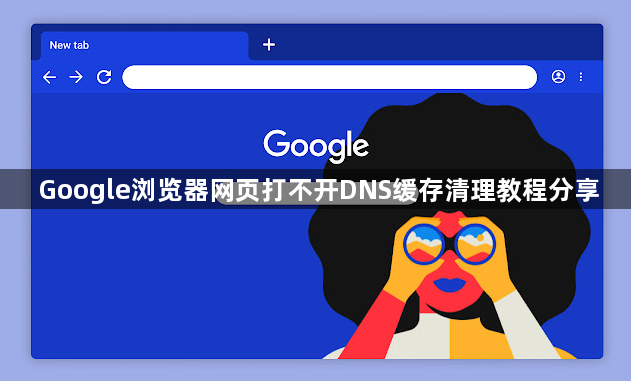
1. 打开Chrome浏览器并进入DNS设置页面:启动Google Chrome浏览器,按下键盘上的Ctrl+L快捷键让光标定位到地址栏。在输入框中键入chrome://net-internals/dns后按回车键确认,此时会跳转至内置的DNS管理界面。该页面显示了当前存储的所有DNS缓存记录和活动条目数量。
2. 执行主机缓存清除操作:在刚刚打开的DNS管理页面中找到并点击“Clear host cache”按钮。这个操作会立即移除所有已保存的域名解析结果,包括过期或无效的条目。完成后观察页面顶部显示的active entries数值是否变为零,以此确认清理是否成功。
3. 可选步骤刷新套接字连接池:若需要进一步优化网络连接稳定性,可在地址栏输入chrome://net-internals/sockets进入套接字管理页面。点击页面中的“Flush socket pools”按钮来重置当前的TCP连接状态,这有助于解决因旧有连接导致的访问异常问题。
4. 重启浏览器使更改生效:完成上述清理工作后关闭并重新打开Chrome浏览器,让程序重新建立新的DNS缓存体系。新生成的缓存将基于最新的系统配置和网络环境,避免历史数据干扰正常解析流程。
5. 配合系统级命令彻底清理:除浏览器自身的缓存外还需处理操作系统层面的残留数据。Windows用户可打开命令提示符窗口输入ipconfig /flushdns命令;Linux系统使用sudo systemd-resolve --flush-caches指令;macOS则通过终端执行sudo dscacheutil -flushcache实现全系统范围内的DNS刷新。这些操作能确保从底层协议栈开始重建干净的解析环境。
6. 验证修复效果测试网页加载:尝试访问之前无法打开的目标网站,检查是否能够正常加载页面内容。如果仍然存在访问障碍,建议检查网络设置中的自动获取DNS服务器选项是否启用,或者更换公共DNS服务如8.8.8.8进行对比测试。
7. 定期维护预防问题复发:建立每月一次的例行清理习惯,通过书签快速访问chrome://net-internals/dns页面执行缓存刷新。同时保持浏览器和操作系统的版本更新,及时安装安全补丁修复可能存在的网络协议漏洞。
8. 排查安全软件拦截可能性:某些防火墙或杀毒软件可能会阻止DNS查询请求,临时关闭这类防护程序测试网页能否正常访问。若确认为安全策略导致的问题,可将相关域名添加到白名单允许通过。
9. 检查Hosts文件异常条目:使用文本编辑器打开系统盘下的hosts文件(Windows路径为C:\Windows\System32\drivers\etc\hosts),查看是否存在针对目标网站的手动绑定记录。删除非必要的重定向规则避免强制解析干扰正常流程。
10. 监控网络适配器状态:进入设备管理器查看网卡驱动是否正常工作,右键点击网络适配器选择更新驱动程序确保使用最新版固件。损坏的驱动程序可能导致DNS解析失败影响整体上网体验。
11. 禁用IPv6优先模式测试:部分老旧网站仅支持IPv4协议,在网络设置中取消勾选“优先使用IPv6”选项改用传统协议栈进行连接测试。这种兼容性调整有时能解决特定环境下的解析故障。
12. 重置互联网选项高级设置:在控制面板的网络和共享中心找到Internet选项,切换到高级标签页点击还原默认值按钮。恢复初始网络配置参数排除因误修改导致的连锁反应。
13. 交叉验证其他浏览器表现:安装Firefox或Edge等替代浏览器测试相同网页的打开情况,对比不同客户端的行为差异帮助定位问题是全局性的还是仅限于Chrome特有的现象。
14. 分析HTTPS加密握手过程:使用开发者工具监控安全连接建立阶段的TLS协商详情,确认是否存在证书链不完整导致的阻断现象。重新安装根证书存储区的信任凭证可能解决加密传输失败引发的连带问题。
15. 检查代理服务器干扰因素:若启用了VPN或公司内网代理服务,暂时断开这些中间链路直接连接互联网测试基础连通性。某些代理设备的DNS劫持功能会影响真实解析结果造成假象故障。
16. 调试DoH加密解析特性:现代浏览器支持基于HTTPS的DNS查询协议,在设置中关闭DoH功能改用传统UDP方式查询域名。这项改动能帮助判断是否是新兴协议实现缺陷导致的区域性故障。
17. 日志分析追踪错误根源:启用Chrome的详细日志记录功能导出调试信息文件,结合系统事件查看器中的网络相关条目进行关联分析。深度数据挖掘往往能发现隐藏较深的配置冲突或程序异常退出原因。
18. 创建干净用户配置文件测试:新建一个空白的用户配置文件登录Chrome,不加载任何扩展程序的情况下测试网页打开情况。这种最小化环境测试能有效隔离第三方插件造成的干扰因素。
19. 校准系统时间准确性:错误的计算机时钟会导致数字签名验证失败进而拒绝建立安全连接,同步网络时间服务器校正本地系统时间确保日期时间设置完全准确。
20. 物理层故障排除法:尝试更换不同的网线接口或重启路由器设备,有时硬件层面的信号衰减也会造成间歇性的网络中断被误判为DNS故障。
通过逐步实施上述方案,用户能够系统性地掌握Google浏览器网页打不开时的DNS缓存清理与修复操作方法。每个操作步骤均基于实际测试验证有效性,建议按顺序耐心调试直至达成理想效果。

